
Интеграция с виртуальной АТС Mango Office #
Сервис Автошкола-Контроль поддерживает интеграцию с ВАТС Mango Office, обеспечивая следующие функции:
- Исходящий звонок из карточки клиента или договора;
- Автоматическая переадресация входящего звонка на ответственного менеджера;
- Отображение ФИО по договору или имени клиента при входящем звонке у сотрудника, принимающего звонок;
- Переход к договору при входящем звонке, если входящий номер совпадает с номером, указанным в договоре;
- Переход к карточке клиента при входящем звонке, если входящий номер совпадает с номером, указанным в карточке клиента;
- Создание карточки Лида непосредственно во время входящего/исходящего звонка;
- Отображение истории входящих, исходящих и пропущенных звонков на внешние номера в Ленте событий автошколы;
- Отображение истории звонков по клиенту и договору в Ленте событий карточки клиента и договора;
- Прослушивание записи разговора прямо из Ленты событий в Сервисе (если запись включена в ВАТС Mango Office).
- Скачивание записи разговора прямо из Ленты событий в Сервисе (если запись включена в ВАТС Mango Office).
Если Вы еще не являетесь клиентом Mango Office, Вы можете получить специальные условия, указав при подключении, что являетесь партнером Автошкола-Контроль или подав заявку на странице:

Настройки Mango Office #
Для интеграции у Вас должен быть активный личный кабинет в Mango Office.
Авторизуйтесь в Личном кабинетеMango Office.
В левом меню выберите пункт «Интеграции»:

В нижней части страницы нажмите на раздел «API коннектор».

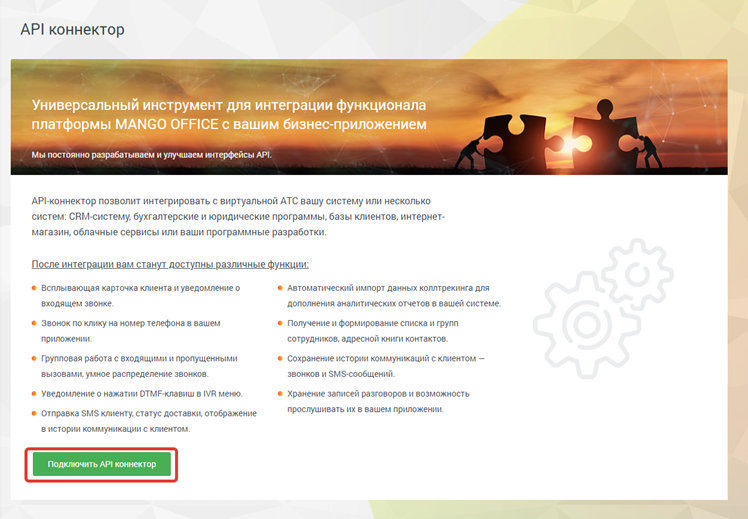
Откроется окно настроек интеграции.

Нажмите Сохранить под разделом «Данные вашей АТС».
Ниже в разделе «Внешние системы» укажите в поле «Адрес внешней системы» значение: https://app.dscontrol.ru/mango Остальные настройки укажите как на примере:

Нажмите Сохранить в нижней части экрана.
Не закрываем пока эту страницу, она нам понадобится далее.
Настройки Автошкола-Контроль #
В меню «Моя автошкола» выберите пункт «Интеграции» (доступен только сотрудникам с ролью «Бухгалтер» и выше).
В нем нажмите кнопку Добавить, в появившемся окне выберите пункт «Телефония от Mango Office», включите опцию «Активна».

В поле «Уникальный код Вашей ATC» скопируйте значение из поля «Уникальный код Вашей ATC» в Личном кабинете в Mango Office:

В поле «Ключ для создания подписи» скопируйте значение из поля «Ключ для создания подписи» в Личном кабинете Mango Office:

Далее нам необходимо связать Сотрудников из Автошкола-Контроль с внутренними номерами их телефонов в Mango Office.
Для этого в таблице «Внутренние номера сотрудников» нажмем «+» и выберем сотрудника (из имеющих доступ к Сервису) и укажем его внутренний номер, как он указан в карточке сотрудника в Mango Office:
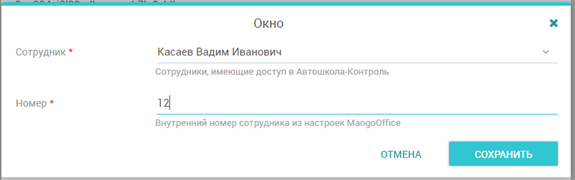
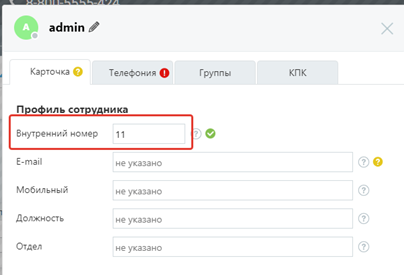
Сохраняем все открытые окна в Сервисе.
На этом настройка интеграции завершена.
При любых изменениях в списке сотрудников, имеющих доступ к IP-телефонии, необходимо производить соответствующие изменения в настройках интеграции.
Включение записи разговоров #
Для включения записи разговоров в Mango Office выберите в меню «Инструменты – Запись разговоров» и укажите настройки как показано в примере:

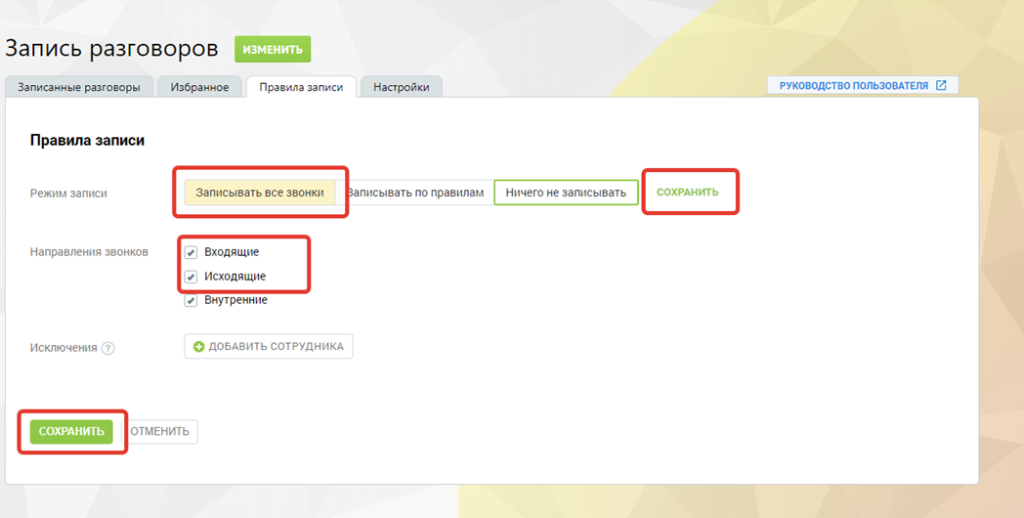
По вопросам настройки виртуальной АТС обращайтесь к Вашему консультанту Mango Office.
Совершение звонков через облачную АТС. #
В карточке клиента и в карточке договора справа от номера телефона появится возможность совершить звонок через облачную АТС Mango Office:

При нажатии АТС совершит входящий вызов на SIP-устройство или софтфон от лица оператора текущего сотрудника Сервиса (должна быть настроена связка сотрудник – ID/номер в АТС), после поднятия трубки АТС произведет соединение с вызываемым абонентом.
Прием звонков через облачную АТС, переадресация #
При поступлении входящего звонка Сервис выполняет поиск договора или клиента (именно в таком порядке) по определившемуся номеру телефона, и, при совпадении, передает ФИО клиента/договора в АТС, которая отражает ФИО на SIP-телефоне или софтфоне в качестве имени звонящего.
Также Сервис передает в АТС логин сотрудника, который назначен ответственным за клиента/договор (если для этого сотрудника указан логин в АТС в настройках).
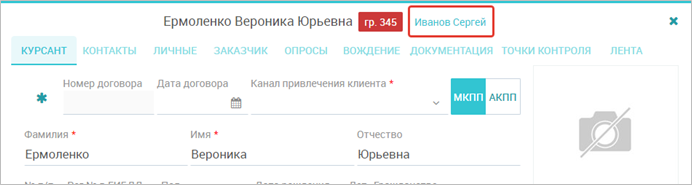
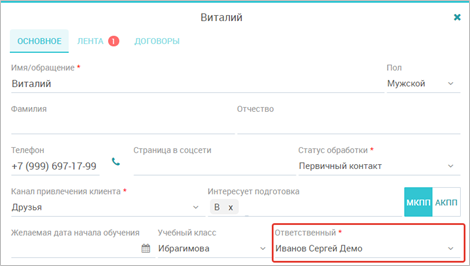
Cотруднику, который работает с Автошкола-Контроль, будет направлено уведомление о входящем звонке в чат-систему от бота «Автошкола-Контроль». Из сообщения в чат-системе можно открыть карточку Лида или договор, если они связаны с номером.
Внимание! Если после настройки интеграции не приходят сообщения или звонки в истории не закрепляются за оператором, проверьте, привязан ли внутренний номер абонента к сотруднику в настройках интеграции в Автошкола-Контроль.
Вы можете включить или отключить такую переадресацию в настройках интеграции:
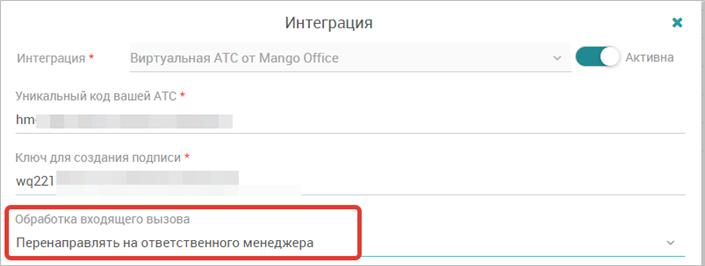
История звонков #
При активной интеграции Сервис в режиме онлайн получает информацию обо всех звонках на те линии, которые закреплены за сотрудниками.
История звонков отражается в общей Ленте автошколы (меню Рабочий стол), а также во вкладках «Лента» клиента в CRM и договора:
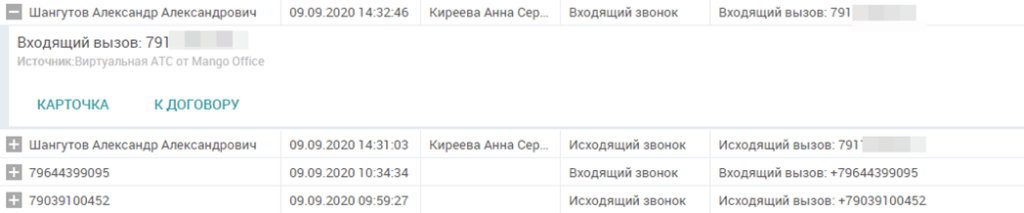
В Ленте вы можете выполнить поиск по Типу события, клиенту, описанию события.
Если в вашем личном кабинете в Mango Office подключена запись звонков, то после завершения звонка в Ленте появится запись звонка для прослушивания и скачивания.
Если номер определился, то появятся кнопки перехода к карточке клиента или договора.

Если клиент или договор не определился по номеру телефона, звонок считается не привязанным, и Ленты будет возможно перезвонить на этот номер или создать карточку клиента (кнопка Новый клиент). Такие не привязанные звонки можно определить по номеру телефона вместо имени клиента в столбце «Объект» в Ленте.

После создания клиента или занесения этого номера телефона в карточку другого клиента/договора все звонки связанные с этим номером будут закреплены за этим клиентом/договором – в столбце «Объект» в Ленте появится ФИО клиента/договора – звонок автоматически станет привязанным.
Работа с Лидом/договором во время звонка #
После соединения с абонентом в Ленте будет создана запись о входящем или исходящем вызове. Если абонент определен, в столбце Объект будет указано ФИО по договору или имя Лида.
Вы можете открыть карточку Лида/договор и внести нужные пометки в Ленту.
Если же номер не определен, вы можете непосредственно во время звонка создать карточку Лида:

и внести в карточку информацию, полученную от клиента.